路由器线怎么插?详细安装设置教程在哪里找?
- 电脑知识
- 2025-01-13
- 73
在现代生活中,无线网络已经成为了不可或缺的一部分。而负责实现这一功能的关键设备——路由器,是否正确安装与设置,直接关系到网络信号的质量与覆盖范围。不少人初次接触路由器时,可能会对路由器线的插接和设置感到困惑。本文将详细指导您如何正确安装和设置路由器,确保您能够顺利连接互联网。
一、路由器安装前的准备
1.1确认网络服务提供商
在安装路由器之前,需要确认您的网络服务提供商(ISP)。不同ISP可能有不同的互联网连接方式。有些服务商使用光纤到户(FTTH),有些则可能是传统的ADSL或有线宽带。
1.2准备必要的设备
安装路由器通常需要以下设备:
路由器
电源线和适配器
网线(通常为CAT5或CAT6)
调制解调器(如果是ADSL或有线宽带)
1.3理解基本连接
路由器的基本连接方法一般包括以下几个步骤:
将调制解调器或光纤猫通过网线连接到路由器的WAN口。
使用另一条网线将路由器的LAN口连接到计算机。
将电源适配器连接到路由器,并接通电源。

二、详细步骤:路由器线怎么插?
2.1插接电源线
首先找到路由器背后的电源接口,将电源线插入并连接到交流电插座上。确保电源指示灯亮起,表示路由器已通电。
2.2网线连接
1.连接到调制解调器:将网线一端插入调制解调器的以太网端口,另一端连接至路由器的WAN口。
2.连接到计算机:若暂时没有无线设备,也可以使用网线将路由器的LAN口连接到计算机的网卡接口。
2.3检查指示灯
连接好后,检查各个接口对应的指示灯是否正常亮起或闪烁,这可以初步判断连接是否正确。
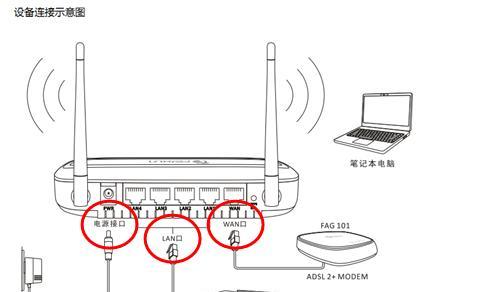
三、路由器设置详细步骤
3.1访问管理界面
1.打开计算机,插入的网线保证互联网连接成功。确认计算机已连接到路由器。
2.在浏览器地址栏输入路由器的默认IP地址,如192.168.1.1或192.168.0.1。然后按回车。
3.2进行设置
1.根据提示进入路由器的管理界面。通常需要输入用户名和密码,初次设置时可查询路由器背面铭牌或使用默认的用户名和密码(如admin/admin)。
2.点击“设置向导”或“快速设置”按钮,跟随向导完成网络的初始化设置。
3.3完成网络配置
1.按照向导提示选择上网方式,如PPPoE、动态IP等。
2.输入网络服务商提供的账号信息,如用户名和密码。
3.设置无线网络名称(SSID)和密码等信息。
4.设置完毕后,电脑或手机等设备便可以通过无线或有线连接到您的路由器了。

四、常见问题与解决方法
问题1:设备无法连接到路由器
解决方法:检查网线是否牢固连接到路由器和调制解调器的相应端口。同时,确认无线信号没有被干扰或阻隔。
问题2:无法访问互联网
解决方法:检查路由器和调制解调器的指示灯是否正常,确认连线无误后,重启设备尝试重新连接。
五、扩展阅读
5.1无线网络安全设置
建议更改默认的管理界面密码,并启用加密技术如WPA2,以防止未授权访问。
5.2家庭网络管理技巧
了解如何通过家长控制功能来管理家庭成员的上网行为,包括限制游戏时间、屏蔽不良网站等。
5.3路由器使用技巧
定期更新路由器固件,升级最新版本来获得性能提升与安全增强。
综上所述,路由器线的正确插接和设置是实现网络通畅的关键。通过本文提供的步骤和建议,您应该能够顺利完成路由器的连接和配置,为您的家庭网络生活带来便利。
版权声明:本文内容由互联网用户自发贡献,该文观点仅代表作者本人。本站仅提供信息存储空间服务,不拥有所有权,不承担相关法律责任。如发现本站有涉嫌抄袭侵权/违法违规的内容, 请发送邮件至 3561739510@qq.com 举报,一经查实,本站将立刻删除。